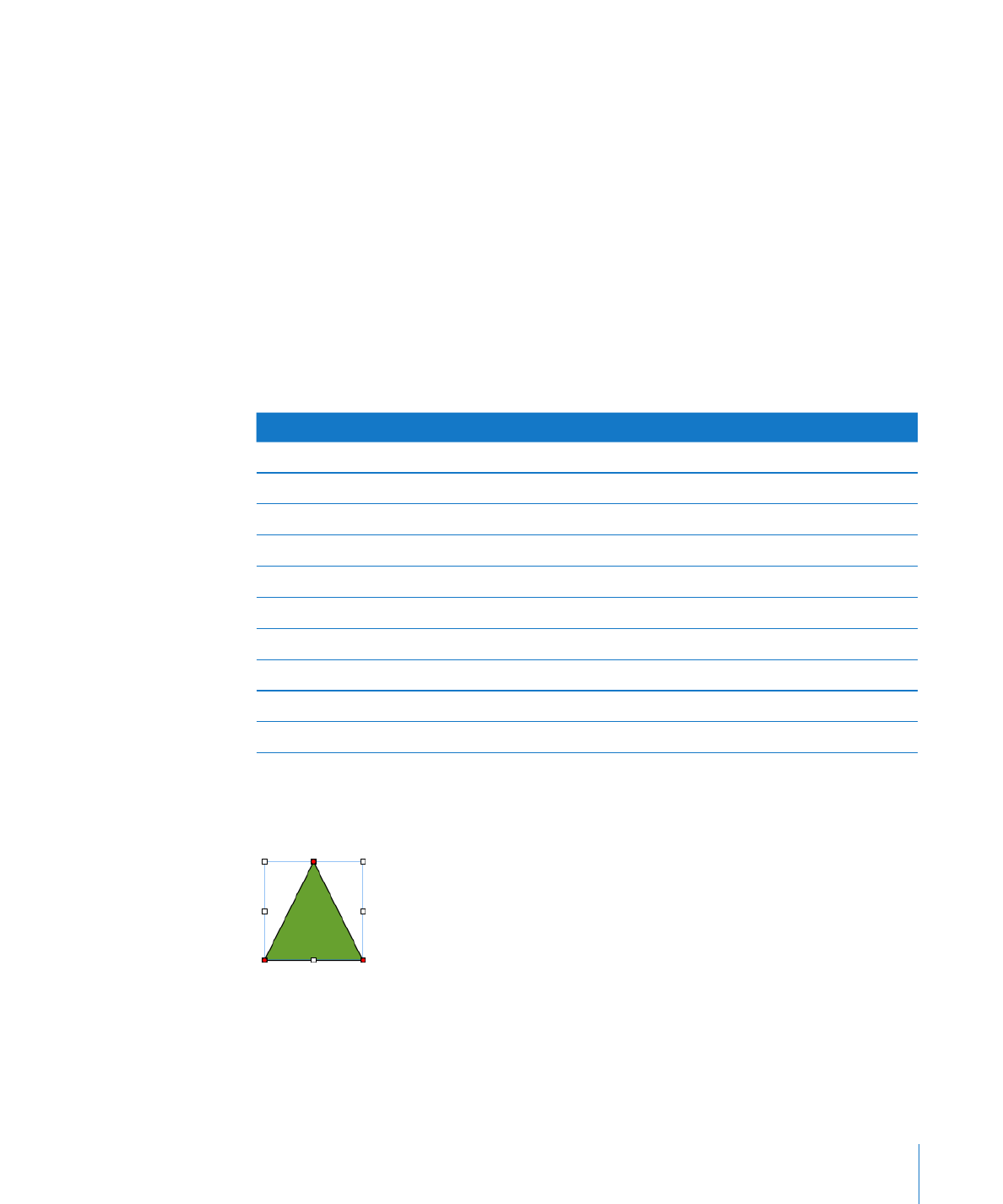
添加、删除和移动形状中的编辑点
您可通过添加、移动或删除形状中的编辑点来精确调整它的线条和轮廓。首先,您需要使形状可编
辑,如第
177 页“编辑形状”中所述。
操控形状的编辑点的方法如下:
若要添加点,请将形状变为可编辑,按下
Option 键,然后将指针放置在形状边框上面。指针更改
m
为一个带加号
(+) 的笔尖提示。在边框上想要添加点的位置点按,如果需要,还可以移动该点。
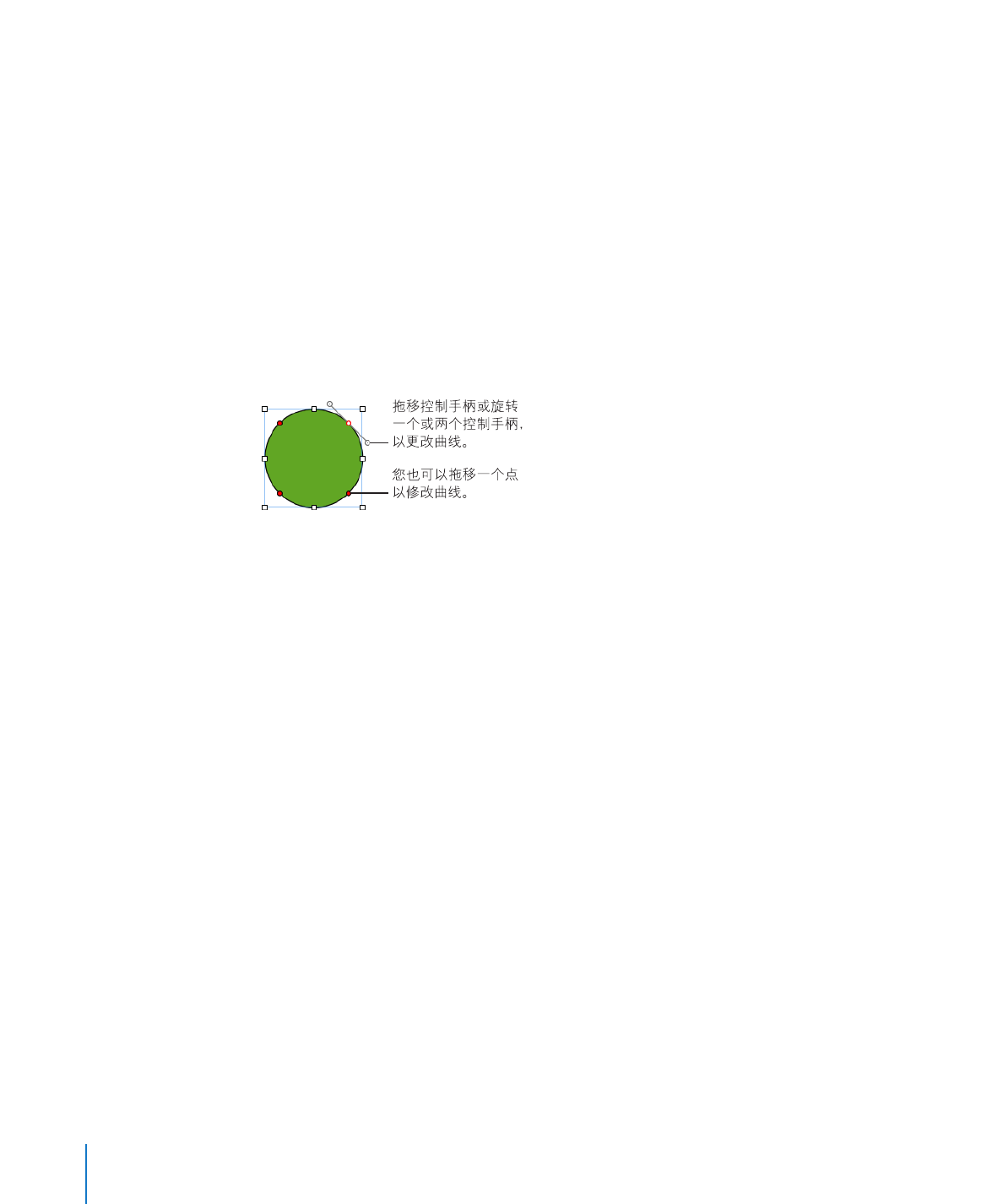
若要移动点,请使形状可编辑,点按该点,然后将其拖到其他位置。您可通过按住
Shift 键点按多
m
个点,然后拖移它们来同时移动多个点。
若要删除一个点,请使形状可编辑,点按该点,然后按下
Delete 键。您可通过按住 Shift 键点按
m
多个点,然后按下
Delete 键来同时删除多个点。